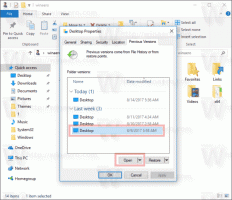Pašalinkite saugos skirtuką iš failo ypatybių sistemoje „Windows 10“.
„File Explorer“ failo ypatybių dialogo skirtuką Sauga galima naudoti norint peržiūrėti ir pakeisti nuosavybės teises ir saugos leidimus NTFS skaidiniuose. Jei reikia apriboti naudotojų galimybę keisti failų ir aplankų nuosavybės teises ar leidimus, galite paslėpti skirtuką Sauga iš Failo ypatybių, pakeitę registrą. Štai kaip tai galima padaryti.
NTFS yra standartinė Windows NT operacinių sistemų šeimos failų sistema. Pradedant nuo Windows NT 4.0 6 pakeitimų paketo, jis palaikė leidimų, kurie gali būti, koncepciją sukonfigūruotas taip, kad leistų arba apribotų prieigą prie failų, aplankų ir kitų objektų vietoje ir per a tinklą.
Kai vartotojas pasiekia kiekvieną failą, aplanką, registro raktą, spausdintuvą ar Active Directory objektą, sistema patikrina jo teises. Jis palaiko objekto paveldėjimą, pvz. failai gali paveldėti leidimus iš savo pirminio aplanko. Taip pat kiekvienas objektas turi savininką, kuris yra vartotojo abonementas, galintis nustatyti nuosavybės teisę ir keisti leidimus.
Norėdami sužinoti, kaip valdyti NTFS leidimus, žr. šį straipsnį:
Kaip perimti nuosavybę ir gauti visišką prieigą prie failų ir aplankų sistemoje „Windows 10“.
„File Explorer“ yra specialus skirtukas „Sauga“, matomas dialogo lange Failo ypatybės. Norėdami jį pamatyti, dešiniuoju pelės mygtuku spustelėkite failą arba aplanką, spustelėkite Ypatybės, tada spustelėkite skirtuką Sauga.
Štai kaip jį paslėpti, jei reikia.
Norėdami pašalinti skirtuką Sauga iš failo ypatybių sistemoje Windows 10, atlikite šiuos veiksmus.
- Atsisiųskite šį ZIP archyvą: Atsisiųskite ZIP archyvą.
- Išskleiskite jo turinį į bet kurį aplanką. Failus galite įdėti tiesiai į darbalaukį.
- Atblokuokite failus.
- Dukart spustelėkite Pašalinkite saugos skirtuką iš Properties.reg failą, kad jį sujungtumėte.
- Norėdami atkurti skirtuką Sauga, naudokite pateiktą failą Pridėti saugos skirtuką prie Properties.reg.
Viskas.
Kaip tai veikia
Aukščiau esantys registro failai pašalina dalinį raktą {1f2e5c40-9550-11ce-99d2-00aa006e086c} iš šių šakų:
HKEY_CLASSES_ROOT\*\shellex\PropertySheetHandlers
HKEY_CLASSES_ROOT\Directory\shellex\PropertySheetHandlers
HKEY_CLASSES_ROOT\Drive\shellex\PropertySheetHandlers
Dėl to skirtukas Sauga išnyksta iš skirtuko Failo ypatybės.
Yra alternatyvus metodas, apimantis specialią grupės strategijos parinktį. Peržiūrėkime.
Pašalinkite saugos skirtuką naudodami grupės politiką
- Atidaryk Registro rengyklės programa.
- Eikite į šį registro raktą.
HKEY_CURRENT_USER\Software\Microsoft\Windows\CurrentVersion\Policies\Explorer
Sužinokite, kaip pereiti prie registro rakto vienu paspaudimu. Sukurkite šį registro raktą, jei jo neturite.
- Dešinėje sukurkite naują 32 bitų DWORD reikšmę NoSecurityTab. Pastaba: net jei esate veikia 64 bitų Windows vis tiek turite sukurti 32 bitų DWORD reikšmę.
- Norėdami paslėpti skirtuką Sauga, nustatykite jo vertės duomenis į 1.
- Kad pakeitimai, atlikti registro patobulinimu, įsigaliotų, turite Atsijungti ir prisijunkite prie savo vartotojo paskyros.
Jei naudojate Windows 10 Pro, Enterprise arba Education leidimas, galite naudoti vietinės grupės strategijos rengyklės programą, kad sukonfigūruotumėte anksčiau minėtas parinktis su GUI.
- Paspauskite Laimėk + R klaviatūros klavišus kartu ir įveskite:
gpedit.msc
Paspausk Enter.
- Bus atidarytas grupės strategijos redaktorius. Eikite į Vartotojo konfigūracija\Administravimo šablonai\Windows Components\File Explorer. Įgalinkite politikos parinktį Pašalinti skirtuką Sauga kaip parodyta žemiau.
Viskas.
Taip pat žiūrėkite straipsnius
- Pašalinkite skirtuką Išsamios informacijos iš failo ypatybių sistemoje „Windows 10“.
- Pašalinkite tinkinimo skirtuką iš failo ypatybių sistemoje „Windows 10“.